Contenido
Cómo Rotar Videos de YouTube (FLV)
Es realmente muy molesto ver un video de YouTube en una orientación incorrecta. Me cruzo con mucha gente en varios foros que mal quiero saber como girar videos en YouTube. Sus problemas se dividen principalmente en dos categorías. Uno es para rotar videos descargados de YouTube; el otro es rotar los vídeos que se han subido ya a YouTube. Ahora, para estas dos situaciones diferentes, voy a compartir las soluciones.
Parte 1: Cómo girar Videos descargados de YouTube
Si quieres girar un video descargado de YouTube, hay un buen editor de video desktop para usted-Wondershare Filmora . Con él, puede fijar la orientación de tu video de YouTube en menos de 5 minutos. Además de eso, se pueden aplicar varios efectos de videos para afinar tus vídeos y directamente subirlo otra vez en YouTube.
¿Suena bien? Descárgalo ahora y utilice este rotador de YouTube para girar tus vídeos de YouTube.
Paso 1. Importar el vídeo de YouTube en el programa
Haga clic en el botón "Importar" o arrastrar directamente el video descargado de YouTube al álbum del usuario de este rotador de video YouTube. Luego arrastrar y soltar desde el álbum a la línea de tiempo.

Paso 2. Rotar el video de YouTube
Haga doble clic en el vídeo en la línea de tiempo para que emerja la ventana de edición de video, donde está suministrado con la herramienta "Rotar". Luego pulsa el botón "Girar" para rotar el video a la vista de juego adecuado. Al mismo tiempo, puede escuchar el efecto en la ventana de la vista derecha. Si estás satisfecho con el resultado, haga clic en el botón "Volver" para confirmar la configuración y volver a la interfaz principal.
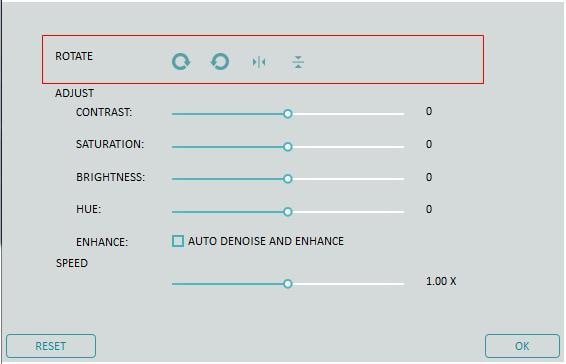
Paso 3. Guardar o cargar su vídeo en YouTube
Asegúrese de que está satisfecho con todo. Haga clic en el botón "Crear" para guardar el video rotado. Usted puede ir a la pestaña de "YouTube" para subir directamente el vídeo a YouTube. Si desea reproducir el vídeo de YouTube rotado en dispositivos móviles como iPod, iPhone, iPad, ir a "Dispositivo" y seleccione un dispositivo de la lista. También se puede ir a la pestaña "Formato" para guardar tu video en diferentes formatos o grabar a DVD para reproducir en TV.

Video Tutorial: Como girar Videos en YouTube
Parte 2: Cómo Rotar Videos de YouTube Online
Ha probablemente para que los usuarios de teléfono móvil girar un video en YouTube ya que los videos subidos a YouTube por medio de sus teléfonos siempre parece ser la manera incorrecta redonda. Si subes un video de YouTube pero demuestra para arriba boca abajo o de lado, puede utilizar el Video Editor de YouTube. Es un simple basada en navegador editor de vídeo proporcionado por YouTube sí mismo. Permite a los usuarios realizar modificaciones menores en vídeos que han subido en YouTube, tales como rotación, recortar, fusionaran, dividieron y añadir efectos. Siga la guía simple para activar YouTube video la forma correcta en línea.

Acceder al editor
Ir al sitio de YouTube y acceder a su cuenta. Haga clic en "Upload" >> "Editar" a la pestaña Video Editor.
Rotar video YouTube
Arrastre el vídeo a la línea de tiempo. Luego haga doble clic. En el pop-up ventana, buscar la opción "Rotación" y haga clic para girar el vídeo a la orientación correcta.

Guardar la configuración
Revisar el resultado. Si, presione el botón de "Publicar" para guardar los ajustes.



